Satura rādītājs
Ja jūsu sistēmas diskā trūkst vietas, tad vienkāršs risinājums, kā atbrīvot brīvu vietu, ir iztīrīt (dzēst) pagaidu failus, kas izveidoti no Windows pakalpojumiem vai datorā instalētajām programmām. Šo failu tīrīšanas procedūra ir droša darbība, un jūs nezaudējat nekādus svarīgus failus, kas ir nepieciešami jūsu sistēmai, lai tā varētu normāli darboties.
Operētājsistēma Windows izmanto (vismaz) divas pagaidu mapes, lai uzglabātu visus datora lietošanas laikā radītos pagaidu failus: Sistēmas pagaidu mape: " C:\Windows\Temp " (kurā tiek glabāti visi sistēmas pagaidu faili) un lietotāja pagaidu mapi, kurā tiek glabāti katra lietotāja pagaidu faili. Lietotāja pagaidu mape tiek izveidota katra lietotāja profilā, un tās pilns ceļš ir atkarīgs no datorā instalētās operētājsistēmas:
Vietnei Windows 8,7, VIsta OS lietotāja pagaidu mapes ceļš ir: %USERPROFILE%\AppData\Local\Temp
&
Vietnei Windows XP lietotāja pagaidu mapes ceļš ir: %USERPROFILE%\Lokālie iestatījumi\Temp
Pagaidu mapes pārvietošana uz citu vietu palīdz viegli atrast un izdzēst visus pagaidu failus (no pagaidu mapes iekšpuses) un maksimāli palielināt sistēmas diska brīvo vietu. Šī procedūra darbojas labāk, ja jūsu sistēmā ir otrs cietais disks.
Šajā rakstā es parādīšu, kā pārvietot pagaidu veikala mapes uz citu diska atrašanās vietu.
1. solis: izveidojiet jaunu mapi Temp failiem:
1. Atveriet Windows pārlūku un izveidojiet jaunu mapi vietā, kurā vēlaties glabāt pagaidu failus.
(piemēram, "C:\TEMP" vai "D:\TEMP", ja jums ir sekundārais cietais disks).

2. solis: Atveriet Vides mainīgo iestatījumi.
Lai to izdarītu:
1. Ar peles labo pogu par Dators ikonu un izvēlieties Īpašības .
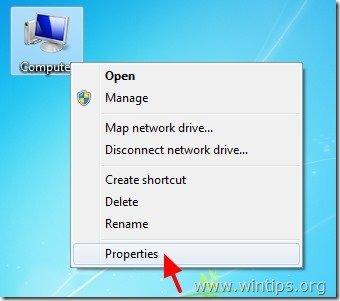
2. Noklikšķiniet uz Uzlabotie sistēmas iestatījumi kreisajā logā.
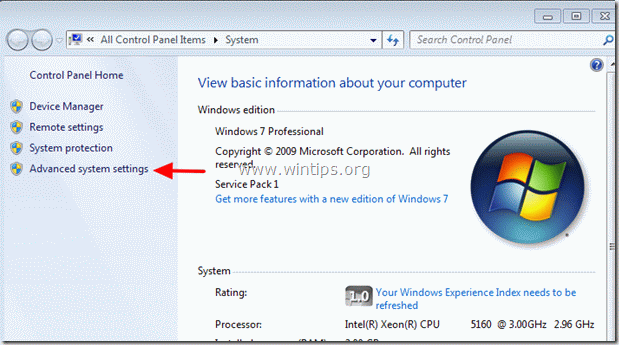
3. Jautāt " Jā " uz " UAC brīdinājums " ziņa.
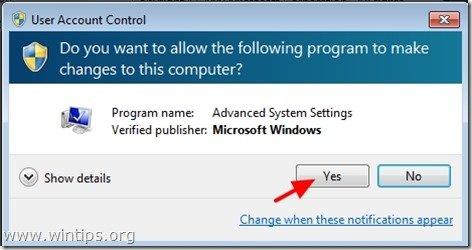
4. Iekšpusē Advanced iestatījumi noklikšķiniet uz " Vides mainīgie ”
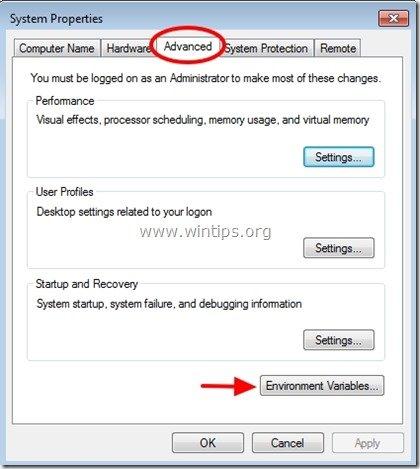
5. Iekšpusē Vides mainīgie redzamas divas sadaļas:
a. Lietotāja mainīgie lielumi pašreizējam lietotājam (piemēram, Admin)
b. Sistēmas mainīgie
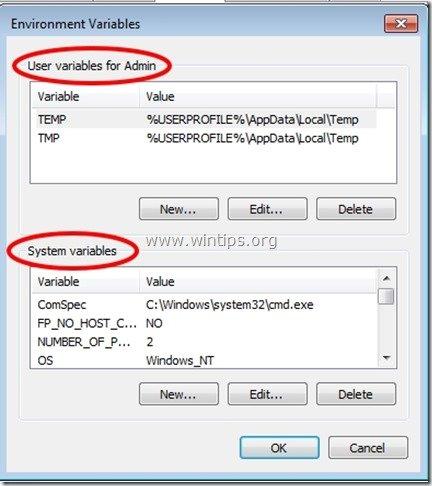
Šeit varēsiet mainīt pagaidu failu noklusējuma atrašanās vietu.
Solis 3. Mainiet vides mainīgo vērtības.
A. Lai mainītu pašreizējā lietotāja pagaidu failu glabāšanas vietu:
1. Iet iekšā " Lietotāja mainīgie " sadaļā izvēlieties " TEMP " mainīgo un nospiediet " Rediģēt ”.

2. In " Mainīgā vērtība " lodziņš dzēst . noklusējuma TEMP atrašanās vieta (%USERPROFILE%\AppData\Local\Temp) un pēc tam ievadiet jauno TEMP mapes atrašanās vietu (piem. C: \TEMP ). Preses " OK ", kad tas ir pabeigts.
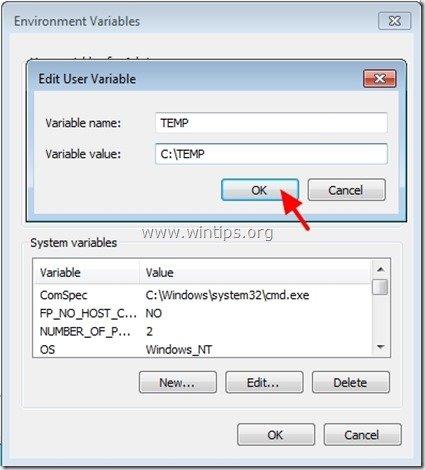
3. Atkārtojiet to pašu procedūru ar " TMP " mainīgais lielums.
Pēc tam, kad esat pabeidzis, " Lietotāja mainīgie" sadaļai jābūt šādai:
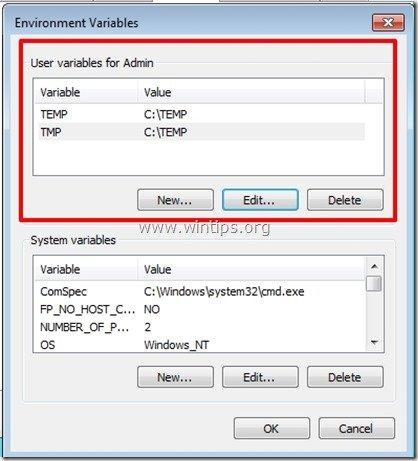
5. Nospiediet "OK". divreiz un restartējiet datoru, lai izmaiņas stātos spēkā, ja nevēlaties mainīt sistēmas Temp veikala atrašanās vietu.
B. Lai mainītu sistēmas pagaidu failu glabāšanas vietu:
1. Iet iekšā " Sistēmas mainīgie " sadaļu un ritiniet uz leju, līdz atrodat " TEMP " & " TMP " mainīgie.
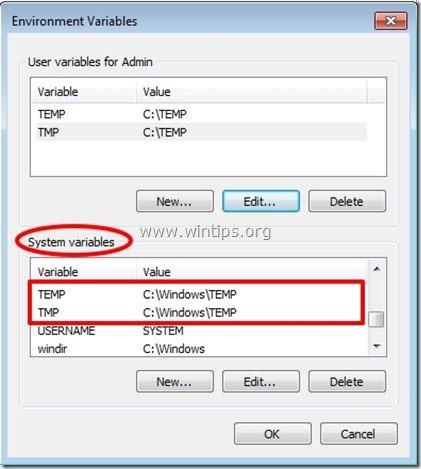
2. Izvēlieties " TEMP " mainīgo un nospiediet " Rediģēt ”.
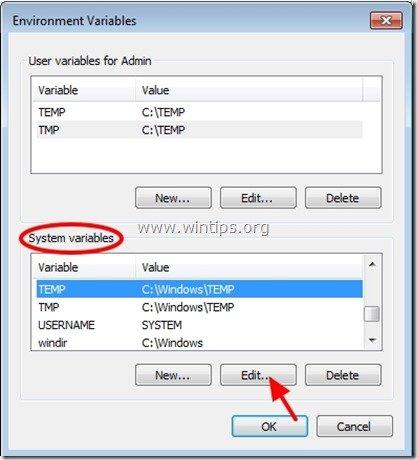
3. In " Mainīgā vērtība " lodziņš dzēst . noklusējuma TEMP atrašanās vieta (%SystemRoot%\TEMP) un pēc tam ievadiet jauno SISTĒMAS TEMP mapes atrašanās vietu. (piemēram, C:\TEMP). Nospiediet " OK ", kad tas ir pabeigts.
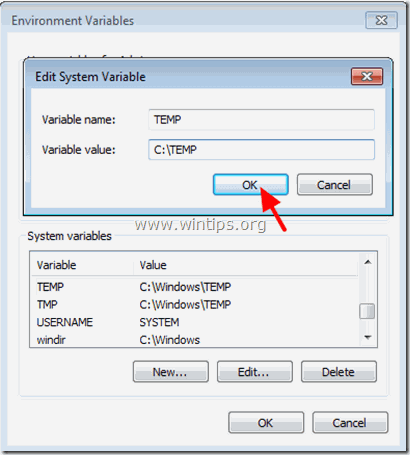
4. Atkārtojiet to pašu procedūru ar " TMP " mainīgais lielums.
Pēc tam, kad esat pabeidzis, " Lietotāja mainīgie" sadaļai jābūt šādai:
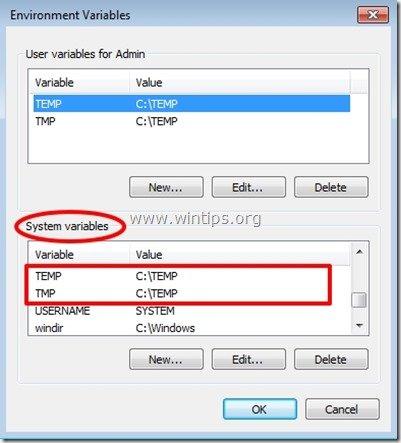
5. Nospiediet "OK". divreiz un restartējiet datoru, lai izmaiņas stātos spēkā.
Tagad varat viegli atrast un droši izdzēst visu jaunajā TEMP mapē esošo saturu un piešķirt diska vietu.

Endijs Deiviss
Sistēmas administratora emuārs par Windows





